Alfa Romeo Giulietta 2017 Brukerhåndbok (in Norwegian)
Manufacturer: ALFA ROMEO, Model Year: 2017, Model line: Giulietta, Model: Alfa Romeo Giulietta 2017Pages: 206, PDF Size: 4.23 MB
Page 181 of 206
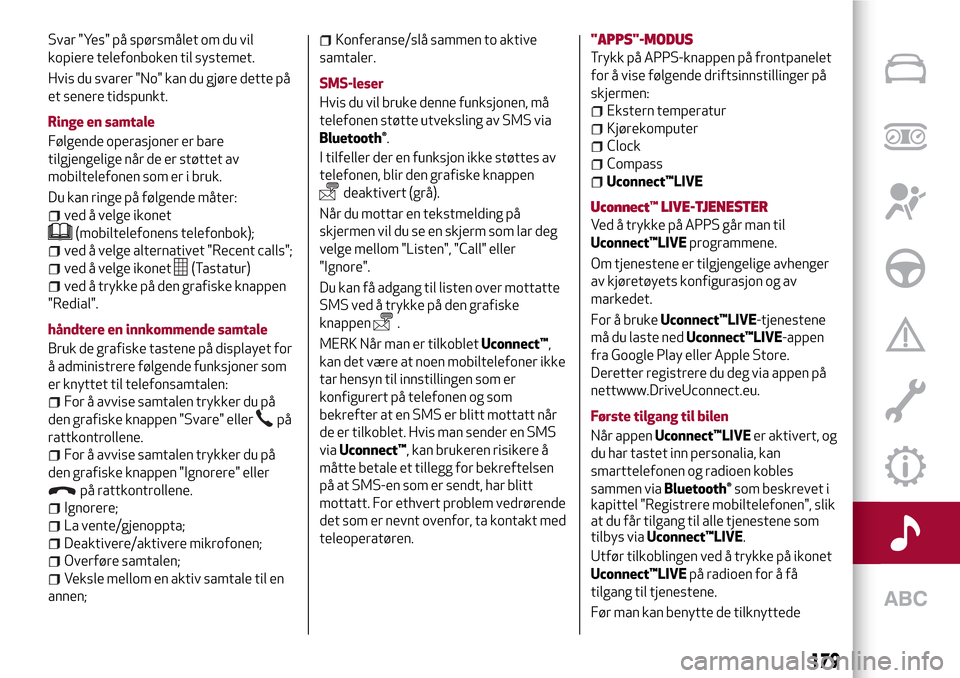
Svar "Yes" på spørsmålet om du vil
kopiere telefonboken til systemet.
Hvis du svarer "No" kan du gjøre dette på
et senere tidspunkt.
Ringe en samtale
Følgende operasjoner er bare
tilgjengelige når de er støttet av
mobiltelefonen som er i bruk.
Du kan ringe på følgende måter:
ved å velge ikonet
(mobiltelefonens telefonbok);
ved å velge alternativet "Recent calls";
ved å velge ikonet(Tastatur)
ved å trykke på den grafiske knappen
"Redial".
håndtere en innkommende samtale
Bruk de grafiske tastene på displayet for
å administrere følgende funksjoner som
er knyttet til telefonsamtalen:
For å avvise samtalen trykker du på
den grafiske knappen "Svare" eller
på
rattkontrollene.
For å avvise samtalen trykker du på
den grafiske knappen "Ignorere" eller
på rattkontrollene.
Ignorere;
La vente/gjenoppta;
Deaktivere/aktivere mikrofonen;
Overføre samtalen;
Veksle mellom en aktiv samtale til en
annen;
Konferanse/slå sammen to aktive
samtaler.
SMS-leser
Hvis du vil bruke denne funksjonen, må
telefonen støtte utveksling av SMS via
Bluetooth®.
I tilfeller der en funksjon ikke støttes av
telefonen, blir den grafiske knappen
deaktivert (grå).
Når du mottar en tekstmelding på
skjermen vil du se en skjerm som lar deg
velge mellom "Listen", "Call" eller
"Ignore".
Du kan få adgang til listen over mottatte
SMS ved å trykke på den grafiske
knappen
.
MERK Når man er tilkobletUconnect™,
kan det være at noen mobiltelefoner ikke
tar hensyn til innstillingen som er
konfigurert på telefonen og som
bekrefter at en SMS er blitt mottatt når
de er tilkoblet. Hvis man sender en SMS
viaUconnect™, kan brukeren risikere å
måtte betale et tillegg for bekreftelsen
på at SMS-en som er sendt, har blitt
mottatt. For ethvert problem vedrørende
det som er nevnt ovenfor, ta kontakt med
teleoperatøren.
"APPS"-MODUS
Trykk på APPS-knappen på frontpanelet
for å vise følgende driftsinnstillinger på
skjermen:
Ekstern temperatur
Kjørekomputer
Clock
Compass
Uconnect™LIVE
Uconnect™LIVE-TJENESTER
Ved å trykke på APPS går man til
Uconnect™LIVEprogrammene.
Om tjenestene er tilgjengelige avhenger
av kjøretøyets konfigurasjon og av
markedet.
For å brukeUconnect™LIVE-tjenestene
må du laste nedUconnect™LIVE-appen
fra Google Play eller Apple Store.
Deretter registrere du deg via appen på
nettwww.DriveUconnect.eu.
Første tilgang til bilen
Når appenUconnect™LIVEer aktivert, og
du har tastet inn personalia, kan
smarttelefonen og radioen kobles
sammen via
Bluetooth®som beskrevet i
kapittel "Registrere mobiltelefonen", slik
at du får tilgang til alle tjenestene som
tilbys viaUconnect™LIVE.
Utfør tilkoblingen ved å trykke på ikonet
Uconnect™LIVEpå radioen for å få
tilgang til tjenestene.
Før man kan benytte de tilknyttede
179
Page 182 of 206

tjenestene må man fullføre
aktiveringsprosedyren ved å følge
anvisningene iUconnect™LIVE-appen
etter at den er blitt synkronisert med
Bluetooth®.
Innstillingen av Uconnect™-tjenestene
via radioen
Fra radiomenyen som styrer
Uconnect™LIVE-tjenestene, kan du gå til
"Settings" via ikonet
. Her kan
brukeren kontrollere systemvalgene og
endre dem etter eget behov.
Oppdatering av systemene
Hvis en oppdatering avUconnect™
LIVE-systemet er tilgjengelig vil brukeren
bli informert om dette med en melding
som blir vist på radioskjermen, under
bruk avUconnect™LIVE-tjenestene.
Relaterte tjenester som er tilgjengelige
i bilen
Applikasjonene Efficient Drive og my:Car
er utviklet for å forbedre
kjøreopplevelsen for kunden og er derfor
brukbare i alle markeder hvor
Uconnect™LIVE-tjenestene er
tilgjengelige.
Hvis du har installert
navigasjonssystemet i radioen, muliggjør
tilgangen tilUconnect™LIVE-tjenester
bruk av "Live"-tjenester.Efficient Drive
Applikasjonen Efficient Drive muliggjør
en sanntids visning av kjøreatferden for å
hjelpe deg å oppnå en mer effektiv
kjøring når det gjelder drivstofforbruk og
utslipp.
Evalueringen av kjørestilen er knyttet til
fire indekser som overvåker følgende
parametere: akselerasjon, deselerasjon,
hastighet og girskift.
Visning av Efficient Drive
For å samhandle med funksjonene, trykk
på den grafiske knappen Efficient Drive.
På radioen vises et skjermbilde med fire
indikatorer: Akselerasjon, deselerasjon,
hastighet og girskift. Disse indeksene vil
være grå inntil systemet vil ha
tilstrekkelige data for å vurdere
kjørestilen. Etter å ha samlet nok
dataindekser vil den få en av 5 farger i
henhold til vurderingen: mørk grønn (god),
lys grønn, gul, oransje og rødt (dårlig).
Ved langvarig parkering, viser skjermen
gjennomsnittet av indeksene innhentet
inntil den stunden ("Average index"), og
deretter gå tilbake til å fargelegge
indekser i sanntid så snart bilen vil starte
på nytt.
my:Car
my:Car gjør at du kan holde kjøretøyets
helse under kontroll.
my:Car er i stand til å oppdage feil isanntid, og informere brukeren ved
utløpet av vedlikeholds intervallene. Hvis
du vil kommunisere med programmet
trykker du på den grafiske knappen
"my:Car".
Displayet vil vise en side hvor det er
"care:Index" hvor du får alle detaljer om
tilstanden på kjøretøyet. Ved å trykke på
den grafiske knappen "Aktive
signaleringer" er mulig, om noen, kan du
få detaljer om feil som er blitt oppdaget i
bilen som fører til at en kontrollampe
tennes.
INNSTILLINGER
Trykk på SETTINGS-knappen på
frontpanelet for å vise på
"Settings"-hovedmenyen på skjermen.
MERKNAD Visningen av elementene i
menyen varierer avhengig av versjon.
Display;
Clock & Date;
Safety/Assistance (for
versjoner/markeder hvor dette finnes)
Lights (for versjoner/markeder hvor
dette finnes);
Doors & Locks
Audio;
Phone/Bluetooth;
Radio
Restore Default Settings
180
MULTIMEDIA
Page 183 of 206
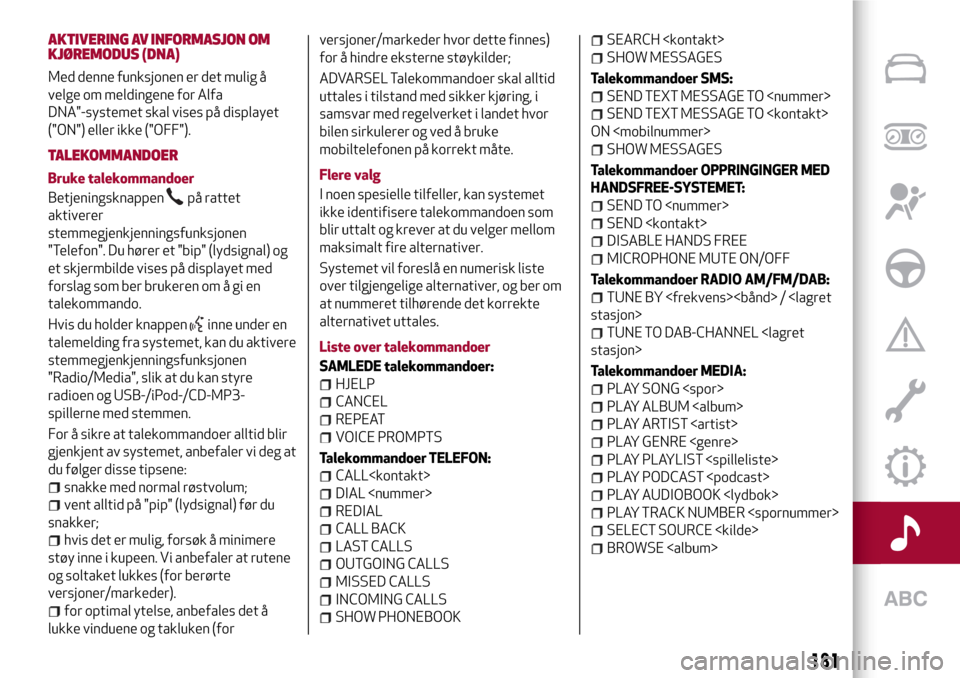
AKTIVERING AV INFORMASJON OM
KJØREMODUS (DNA)
Med denne funksjonen er det mulig å
velge om meldingene for Alfa
DNA"-systemet skal vises på displayet
("ON") eller ikke ("OFF").
TALEKOMMANDOER
Bruke talekommandoer
Betjeningsknappen
på rattet
aktiverer
stemmegjenkjenningsfunksjonen
"Telefon". Du hører et "bip" (lydsignal) og
et skjermbilde vises på displayet med
forslag som ber brukeren om å gi en
talekommando.
Hvis du holder knappen
inne under en
talemelding fra systemet, kan du aktivere
stemmegjenkjenningsfunksjonen
"Radio/Media", slik at du kan styre
radioen og USB-/iPod-/CD-MP3-
spillerne med stemmen.
For å sikre at talekommandoer alltid blir
gjenkjent av systemet, anbefaler vi deg at
du følger disse tipsene:
snakke med normal røstvolum;
vent alltid på "pip" (lydsignal) før du
snakker;
hvis det er mulig, forsøk å minimere
støy inne i kupeen. Vi anbefaler at rutene
og soltaket lukkes (for berørte
versjoner/markeder).
for optimal ytelse, anbefales det å
lukke vinduene og takluken (forversjoner/markeder hvor dette finnes)
for å hindre eksterne støykilder;
ADVARSEL Talekommandoer skal alltid
uttales i tilstand med sikker kjøring, i
samsvar med regelverket i landet hvor
bilen sirkulerer og ved å bruke
mobiltelefonen på korrekt måte.
Flere valg
I noen spesielle tilfeller, kan systemet
ikke identifisere talekommandoen som
blir uttalt og krever at du velger mellom
maksimalt fire alternativer.
Systemet vil foreslå en numerisk liste
over tilgjengelige alternativer, og ber om
at nummeret tilhørende det korrekte
alternativet uttales.
Liste over talekommandoer
SAMLEDE talekommandoer:
HJELP
CANCEL
REPEAT
VOICE PROMPTS
Talekommandoer TELEFON:
CALL
DIAL
REDIAL
CALL BACK
LAST CALLS
OUTGOING CALLS
MISSED CALLS
INCOMING CALLS
SHOW PHONEBOOK
SEARCH
SHOW MESSAGES
Talekommandoer SMS:
SEND TEXT MESSAGE TO
SEND TEXT MESSAGE TO
ON
SHOW MESSAGES
Talekommandoer OPPRINGINGER MED
HANDSFREE-SYSTEMET:
SEND TO
SEND
DISABLE HANDS FREE
MICROPHONE MUTE ON/OFF
Talekommandoer RADIO AM/FM/DAB:
TUNE BY
TUNE TO DAB-CHANNEL
Talekommandoer MEDIA:
PLAY SONG
PLAY ALBUM
PLAY ARTIST
PLAY GENRE
PLAY PLAYLIST
PLAY PODCAST
PLAY AUDIOBOOK
PLAY TRACK NUMBER
SELECT SOURCE
BROWSE
181
Page 184 of 206
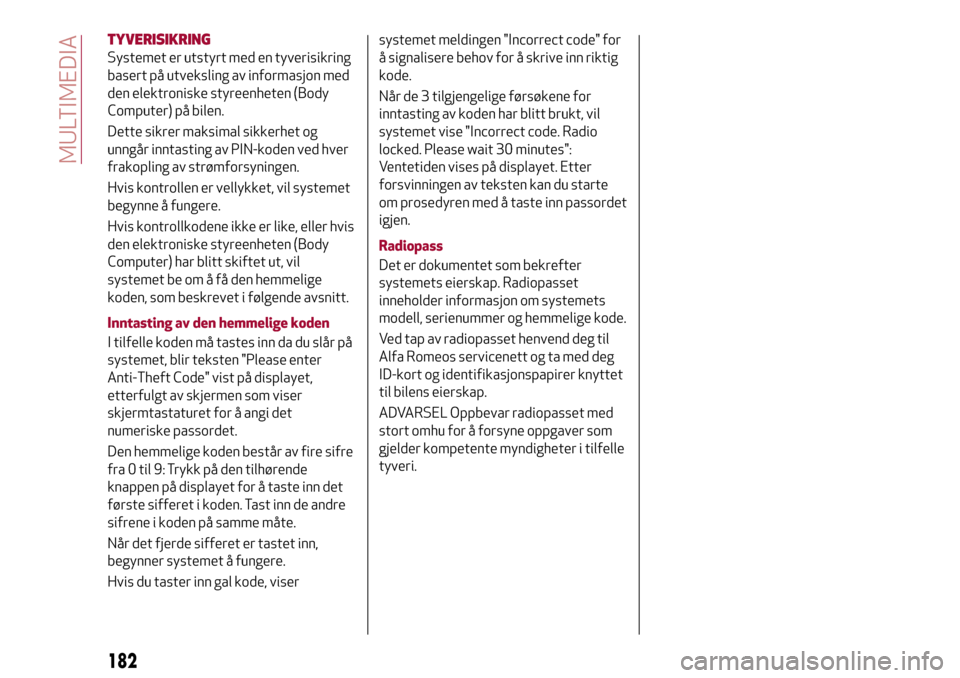
TYVERISIKRING
Systemet er utstyrt med en tyverisikring
basert på utveksling av informasjon med
den elektroniske styreenheten (Body
Computer) på bilen.
Dette sikrer maksimal sikkerhet og
unngår inntasting av PIN-koden ved hver
frakopling av strømforsyningen.
Hvis kontrollen er vellykket, vil systemet
begynne å fungere.
Hvis kontrollkodene ikke er like, eller hvis
den elektroniske styreenheten (Body
Computer) har blitt skiftet ut, vil
systemet be om å få den hemmelige
koden, som beskrevet i følgende avsnitt.
Inntasting av den hemmelige koden
I tilfelle koden må tastes inn da du slår på
systemet, blir teksten "Please enter
Anti-Theft Code" vist på displayet,
etterfulgt av skjermen som viser
skjermtastaturet for å angi det
numeriske passordet.
Den hemmelige koden består av fire sifre
fra 0 til 9: Trykk på den tilhørende
knappen på displayet for å taste inn det
første sifferet i koden. Tast inn de andre
sifrene i koden på samme måte.
Når det fjerde sifferet er tastet inn,
begynner systemet å fungere.
Hvis du taster inn gal kode, visersystemet meldingen "Incorrect code" for
å signalisere behov for å skrive inn riktig
kode.
Når de 3 tilgjengelige førsøkene for
inntasting av koden har blitt brukt, vil
systemet vise "Incorrect code. Radio
locked. Please wait 30 minutes":
Ventetiden vises på displayet. Etter
forsvinningen av teksten kan du starte
om prosedyren med å taste inn passordet
igjen.
Radiopass
Det er dokumentet som bekrefter
systemets eierskap. Radiopasset
inneholder informasjon om systemets
modell, serienummer og hemmelige kode.
Ved tap av radiopasset henvend deg til
Alfa Romeos servicenett og ta med deg
ID-kort og identifikasjonspapirer knyttet
til bilens eierskap.
ADVARSEL Oppbevar radiopasset med
stort omhu for å forsyne oppgaver som
gjelder kompetente myndigheter i tilfelle
tyveri.
182
MULTIMEDIA
Page 185 of 206
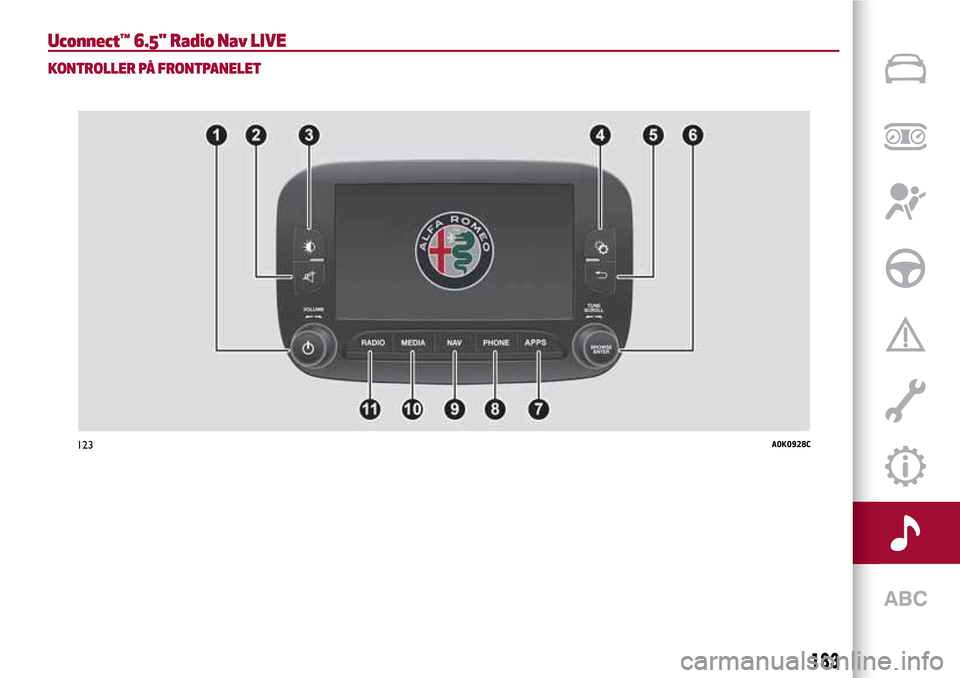
Uconnect™ 6.5" Radio Nav LIVE
KONTROLLER PÅ FRONTPANELET
123A0K0928C
183
Page 186 of 206
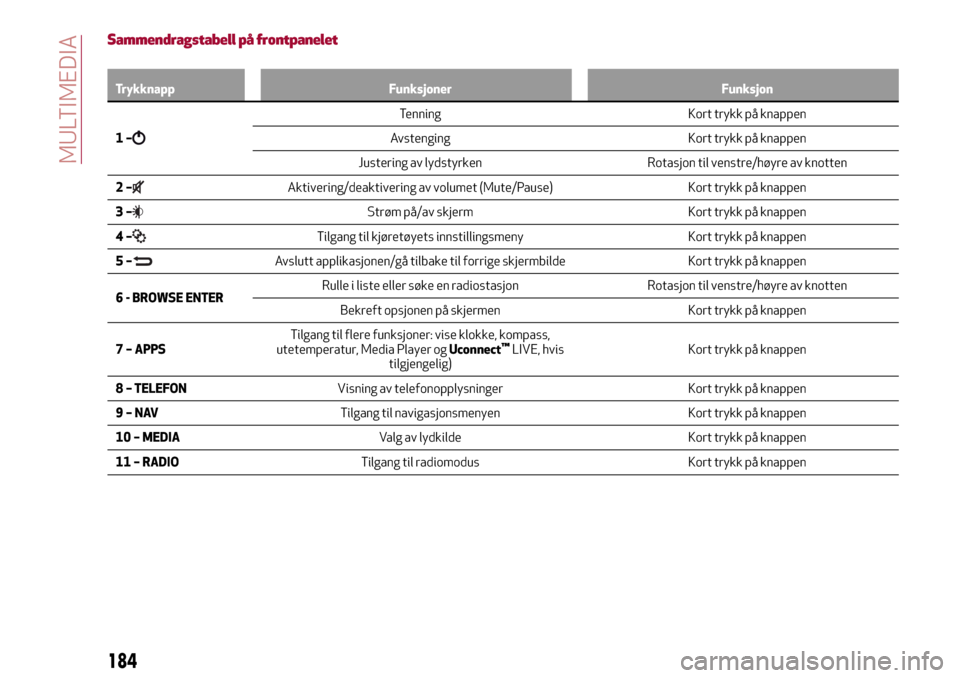
Sammendragstabell på frontpanelet
Trykknapp Funksjoner Funksjon
1–
Tenning Kort trykk på knappen
Avstenging Kort trykk på knappen
Justering av lydstyrken Rotasjon til venstre/høyre av knotten
2–
Aktivering/deaktivering av volumet (Mute/Pause) Kort trykk på knappen
3–
Strøm på/av skjerm Kort trykk på knappen
4–
Tilgang til kjøretøyets innstillingsmeny Kort trykk på knappen
5–
Avslutt applikasjonen/gå tilbake til forrige skjermbilde Kort trykk på knappen
6 - BROWSE ENTERRulle i liste eller søke en radiostasjon Rotasjon til venstre/høyre av knotten
Bekreft opsjonen på skjermen Kort trykk på knappen
7 – APPSTilgang til flere funksjoner: vise klokke, kompass,
utetemperatur, Media Player ogUconnect
™LIVE, hvis
tilgjengelig)Kort trykk på knappen
8 – TELEFONVisning av telefonopplysninger Kort trykk på knappen
9–NAVTilgang til navigasjonsmenyen Kort trykk på knappen
10 – MEDIAValg av lydkilde Kort trykk på knappen
11 – RADIOTilgang til radiomodus Kort trykk på knappen
184
MULTIMEDIA
Page 187 of 206
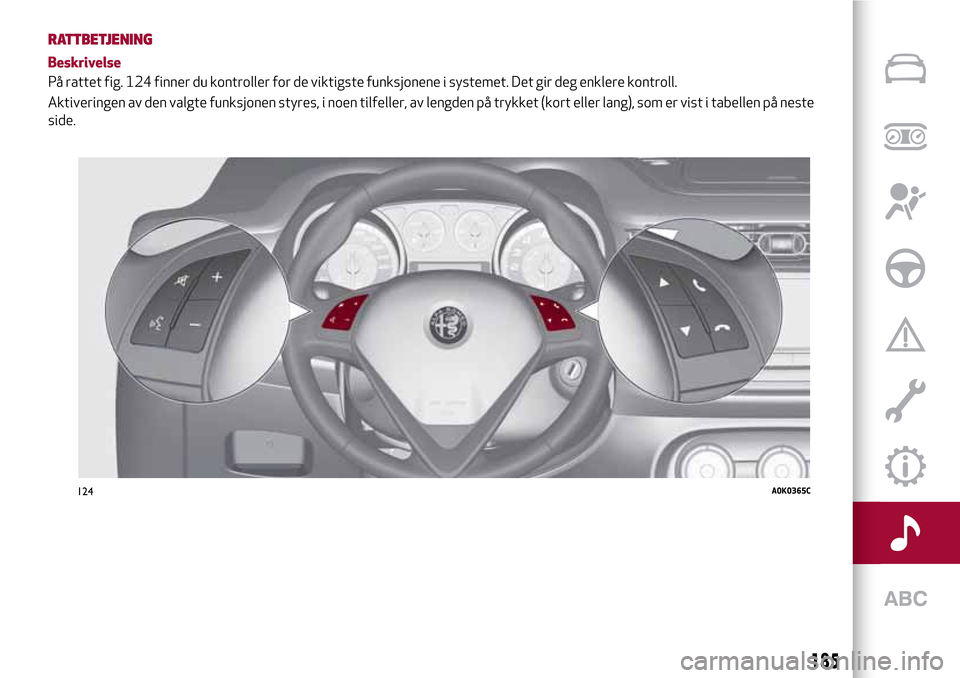
RATTBETJENING
Beskrivelse
På rattet fig. 124 finner du kontroller for de viktigste funksjonene i systemet. Det gir deg enklere kontroll.
Aktiveringen av den valgte funksjonen styres, i noen tilfeller, av lengden på trykket (kort eller lang), som er vist i tabellen på neste
side.
124A0K0365C
185
Page 188 of 206
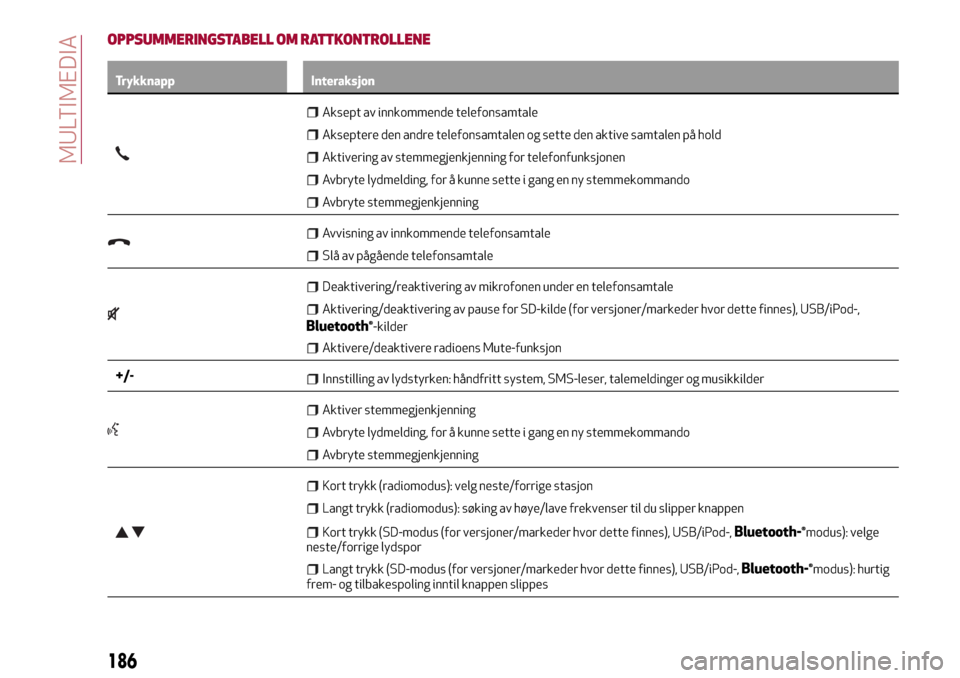
OPPSUMMERINGSTABELL OM RATTKONTROLLENE
Trykknapp Interaksjon
Aksept av innkommende telefonsamtale
Akseptere den andre telefonsamtalen og sette den aktive samtalen på hold
Aktivering av stemmegjenkjenning for telefonfunksjonen
Avbryte lydmelding, for å kunne sette i gang en ny stemmekommando
Avbryte stemmegjenkjenning
Avvisning av innkommende telefonsamtale
Slå av pågående telefonsamtale
Deaktivering/reaktivering av mikrofonen under en telefonsamtale
Aktivering/deaktivering av pause for SD-kilde (for versjoner/markeder hvor dette finnes), USB/iPod-,
Bluetooth®-kilder
Aktivere/deaktivere radioens Mute-funksjon
+/-Innstilling av lydstyrken: håndfritt system, SMS-leser, talemeldinger og musikkilder
Aktiver stemmegjenkjenning
Avbryte lydmelding, for å kunne sette i gang en ny stemmekommando
Avbryte stemmegjenkjenning
Kort trykk (radiomodus): velg neste/forrige stasjon
Langt trykk (radiomodus): søking av høye/lave frekvenser til du slipper knappen
Kort trykk (SD-modus (for versjoner/markeder hvor dette finnes), USB/iPod-,Bluetooth-®modus): velge
neste/forrige lydspor
Langt trykk (SD-modus (for versjoner/markeder hvor dette finnes), USB/iPod-,Bluetooth-®modus): hurtig
frem- og tilbakespoling inntil knappen slippes
186
MULTIMEDIA
Page 189 of 206
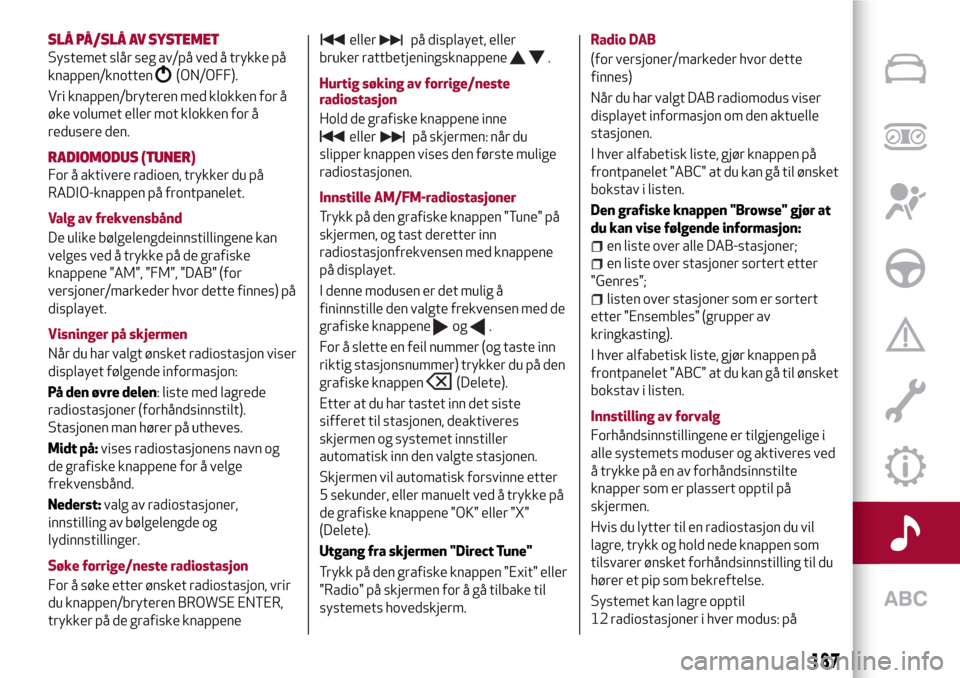
SLÅ PÅ/SLÅ AVSYSTEMET
Systemet slår seg av/på ved å trykke på
knappen/knotten
(ON/OFF).
Vri knappen/bryteren med klokken for å
øke volumet eller mot klokken for å
redusere den.
RADIOMODUS (TUNER)
For å aktivere radioen, trykker du på
RADIO-knappen på frontpanelet.
Valg av frekvensbånd
De ulike bølgelengdeinnstillingene kan
velges ved å trykke på de grafiske
knappene "AM", "FM", "DAB" (for
versjoner/markeder hvor dette finnes) på
displayet.
Visninger på skjermen
Når du har valgt ønsket radiostasjon viser
displayet følgende informasjon:
På den øvre delen: liste med lagrede
radiostasjoner (forhåndsinnstilt).
Stasjonen man hører på utheves.
Midt på:vises radiostasjonens navn og
de grafiske knappene for å velge
frekvensbånd.
Nederst:valg av radiostasjoner,
innstilling av bølgelengde og
lydinnstillinger.
Søke forrige/neste radiostasjon
For å søke etter ønsket radiostasjon, vrir
du knappen/bryteren BROWSE ENTER,
trykker på de grafiske knappene
ellerpå displayet, eller
bruker rattbetjeningsknappene
.
Hurtig søking av forrige/neste
radiostasjon
Hold de grafiske knappene inne
ellerpå skjermen: når du
slipper knappen vises den første mulige
radiostasjonen.
Innstille AM/FM-radiostasjoner
Trykk på den grafiske knappen "Tune" på
skjermen, og tast deretter inn
radiostasjonfrekvensen med knappene
på displayet.
I denne modusen er det mulig å
fininnstille den valgte frekvensen med de
grafiske knappene
og.
For å slette en feil nummer (og taste inn
riktig stasjonsnummer) trykker du på den
grafiske knappen
(Delete).
Etter at du har tastet inn det siste
sifferet til stasjonen, deaktiveres
skjermen og systemet innstiller
automatisk inn den valgte stasjonen.
Skjermen vil automatisk forsvinne etter
5 sekunder, eller manuelt ved å trykke på
de grafiske knappene "OK" eller "X"
(Delete).
Utgang fra skjermen "Direct Tune"
Trykk på den grafiske knappen "Exit" eller
"Radio" på skjermen for å gå tilbake til
systemets hovedskjerm.Radio DAB
(for versjoner/markeder hvor dette
finnes)
Når du har valgt DAB radiomodus viser
displayet informasjon om den aktuelle
stasjonen.
I hver alfabetisk liste, gjør knappen på
frontpanelet "ABC" at du kan gå til ønsket
bokstav i listen.
Den grafiske knappen "Browse" gjør at
du kan vise følgende informasjon:
en liste over alle DAB-stasjoner;
en liste over stasjoner sortert etter
"Genres";
listen over stasjoner som er sortert
etter "Ensembles" (grupper av
kringkasting).
I hver alfabetisk liste, gjør knappen på
frontpanelet "ABC" at du kan gå til ønsket
bokstav i listen.
Innstilling av forvalg
Forhåndsinnstillingene er tilgjengelige i
alle systemets moduser og aktiveres ved
å trykke på en av forhåndsinnstilte
knapper som er plassert opptil på
skjermen.
Hvis du lytter til en radiostasjon du vil
lagre, trykk og hold nede knappen som
tilsvarer ønsket forhåndsinnstilling til du
hører et pip som bekreftelse.
Systemet kan lagre opptil
12 radiostasjoner i hver modus: på
187
Page 190 of 206
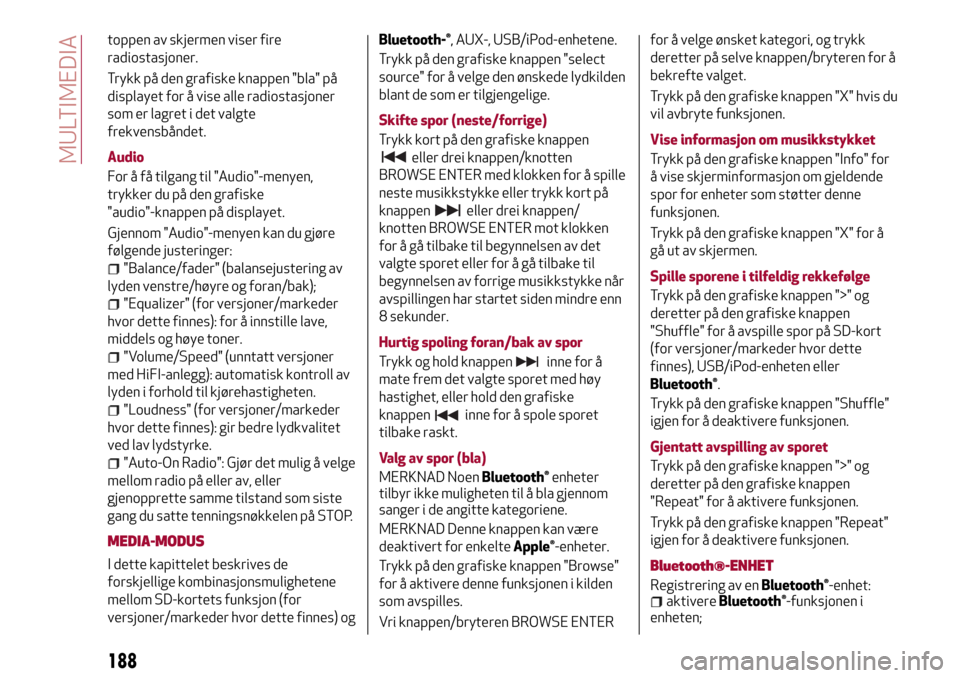
toppen av skjermen viser fire
radiostasjoner.
Trykk på den grafiske knappen "bla" på
displayet for å vise alle radiostasjoner
som er lagret i det valgte
frekvensbåndet.
Audio
For å få tilgang til "Audio"-menyen,
trykker du på den grafiske
"audio"-knappen på displayet.
Gjennom "Audio"-menyen kan du gjøre
følgende justeringer:
"Balance/fader" (balansejustering av
lyden venstre/høyre og foran/bak);
"Equalizer" (for versjoner/markeder
hvor dette finnes): for å innstille lave,
middels og høye toner.
"Volume/Speed" (unntatt versjoner
med HiFI-anlegg): automatisk kontroll av
lyden i forhold til kjørehastigheten.
"Loudness" (for versjoner/markeder
hvor dette finnes): gir bedre lydkvalitet
ved lav lydstyrke.
"Auto-On Radio": Gjør det mulig å velge
mellom radio på eller av, eller
gjenopprette samme tilstand som siste
gang du satte tenningsnøkkelen på STOP.
MEDIA-MODUS
I dette kapittelet beskrives de
forskjellige kombinasjonsmulighetene
mellom SD-kortets funksjon (for
versjoner/markeder hvor dette finnes) og
Bluetooth-®, AUX-, USB/iPod-enhetene.
Trykk på den grafiske knappen "select
source" for å velge den ønskede lydkilden
blant de som er tilgjengelige.
Skifte spor (neste/forrige)
Trykk kort på den grafiske knappen
eller drei knappen/knotten
BROWSE ENTER med klokken for å spille
neste musikkstykke eller trykk kort på
knappen
eller drei knappen/
knotten BROWSE ENTER mot klokken
for å gå tilbake til begynnelsen av det
valgte sporet eller for å gå tilbake til
begynnelsen av forrige musikkstykke når
avspillingen har startet siden mindre enn
8 sekunder.
Hurtig spoling foran/bak av spor
Trykk og hold knappen
inne for å
mate frem det valgte sporet med høy
hastighet, eller hold den grafiske
knappen
inne for å spole sporet
tilbake raskt.
Valg av spor (bla)
MERKNAD Noen
Bluetooth®enheter
tilbyr ikke muligheten til å bla gjennom
sanger i de angitte kategoriene.
MERKNAD Denne knappen kan være
deaktivert for enkelte
Apple®-enheter.
Trykk på den grafiske knappen "Browse"
for å aktivere denne funksjonen i kilden
som avspilles.
Vri knappen/bryteren BROWSE ENTERfor å velge ønsket kategori, og trykk
deretter på selve knappen/bryteren for å
bekrefte valget.
Trykk på den grafiske knappen "X" hvis du
vil avbryte funksjonen.
Vise informasjon om musikkstykket
Trykk på den grafiske knappen "Info" for
å vise skjerminformasjon om gjeldende
spor for enheter som støtter denne
funksjonen.
Trykk på den grafiske knappen "X" for å
gå ut av skjermen.
Spille sporene i tilfeldig rekkefølge
Trykk på den grafiske knappen ">" og
deretter på den grafiske knappen
"Shuffle" for å avspille spor på SD-kort
(for versjoner/markeder hvor dette
finnes), USB/iPod-enheten eller
Bluetooth®.
Trykk på den grafiske knappen "Shuffle"
igjen for å deaktivere funksjonen.
Gjentatt avspilling av sporet
Trykk på den grafiske knappen ">" og
deretter på den grafiske knappen
"Repeat" for å aktivere funksjonen.
Trykk på den grafiske knappen "Repeat"
igjen for å deaktivere funksjonen.
Bluetooth®-ENHET
Registrering av enBluetooth®-enhet:aktivereBluetooth®-funksjonen i
enheten;
188
MULTIMEDIA